アドビフォトショップ は、優れた画像修正 ツールであり、写真エディタです。より安価で無料の代替 が存在していても、人々は他のオプションよりもそれを選択します。ほとんどの場合、Photoshopの使い方を知っているときは、画像を改善するために何ができるかには実質的に制限がありません。
ただし、初心者のユーザー、またはこれまでにPhotoshopを使用したことがない場合、このソフトウェアは非常に混乱する可能性があります。ここで、Photoshopフィルターが役立ちます。フィルターを適用することは、あまり深く掘り下げてあまりにも多くの詳細に飛び込む必要なしに写真を改善する簡単な方法です。

写真とPhotoshopのスキルを向上させたいが、時間と労力をかけたくない場合は、フィルターと、無料のPhotoshopフィルターをオンラインで入手するのに最適な場所について学びます。
Photoshopフィルターとは
おそらく、Instagramやスナップチャット 。 Photoshopでは少し複雑ですが
これまでに無料のPhotoshopフィルターを検索したことがある場合は、アクション、プリセット、オーバーレイ、プラグインにも出会いました。これらのツールはすべて画像の品質を向上させますが、フィルターは最も使いやすいものです。

露出や色調などの基本的な画像設定を変更し、これ以上変更することはできません。アクションやプリセットなどの他のツールを使用すると、個々の設定をより細かく制御できますが、初心者にとって使いづらくなります。
Photoshopフィルターの使用方法
試してみたいフィルターが見つかったら、ウェブサイトの指示に従ってダウンロードしてください。
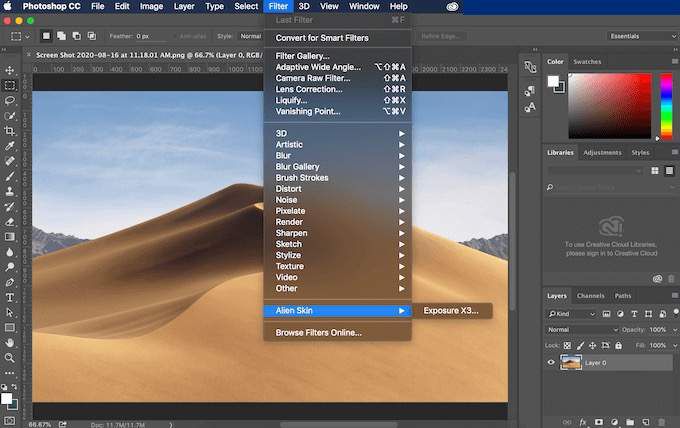
無料のPhotoshopフィルターはどこにあるか
重いものを探しておらず、ただ楽しみたいだけの場合写真、フィルターはうまくいきます。さまざまなものが利用可能で、画像の特定の問題を修正したり、芸術的な効果をもたらしたりするのに役立ちます。
Adobe Exchange strong>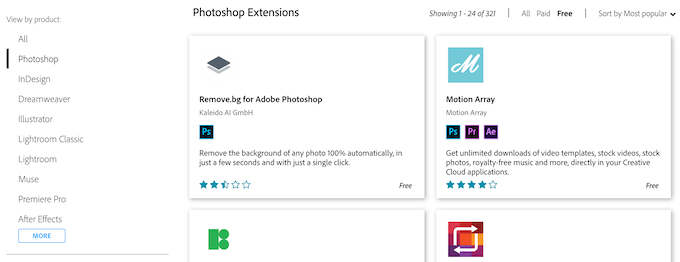
無料のPhotoshopフィルターと拡張機能を入手するのに最適な場所がアドビのWebサイトであることは驚くに値しません。 Photoshopのユーザーエクスペリエンスを向上させるさまざまなフィルター、アクション、プラグインを提供します。
このサイトには、他のユーザーがすべて評価およびレビューする幅広いオプションが用意されています。簡単に検索するには、左側の[製品別に表示]メニューで[Photoshop]を選択し、上部のフィルタリングメニューで[無料]を選択してください。スクリーン。
Download.com strong>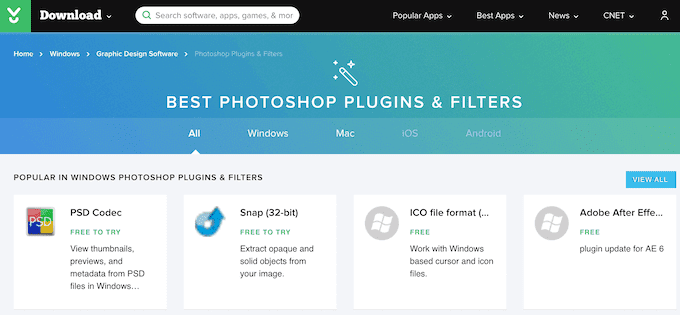
Download.comには、Photoshopのフィルターとプラグインの幅広い選択肢が用意されています。それらの多くは無料であるか、無料の試用オプションが付いています。
WindowsとMacの両方で使用できるフィルターがあります。各フィルターのユーザー評価とレビューを確認できるだけでなく、完全な仕様(開発者情報、ダウンロード情報、サイトのユーザー間でのフィルターの人気度)を確認できます。
リチャードローゼンマンの広告とデザイン strong>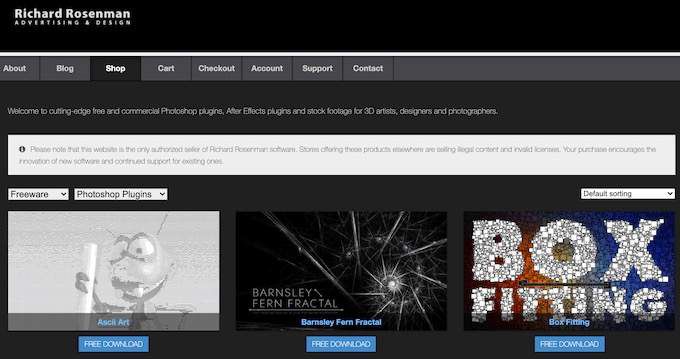
Richard Rosenman Advertising&Designは、高品質で無料のPhotoshopフィルターとプラグインを提供し、写真の見栄えを良くしますプロフェッショナル。唯一の欠点は、Windowsとのみ互換性があり、Macと互換性がないことです。
このサイトでは、無料ツールと有料ツールの両方を提供しています。無料のフィルタとツールを入手するには、フリーウェアとPhotoshopプラグインのフィルタリングメニューを設定します。 びまん性 、瓦職人 、アスキーアート のPhotoshopフィルターを確認してください。
イメージノミック strong>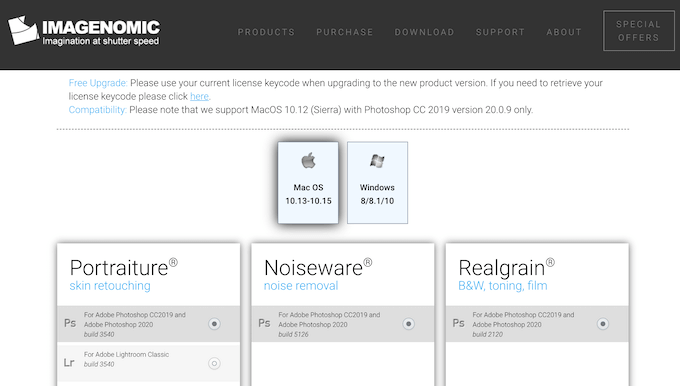
Imagenomicは、いくつかの無料のPhotoshopフィルターしか提供していませんが、打ち負かすのは難しいです。肖像画のレタッチからすべての作業を取り除く、つまり肌の質感を改善し、色調を滑らかにし、欠陥を取り除くフィルターを探している場合、Imagenomicに自動的に実行されるフィルターが見つかります。
フィルターはMacとWindowsの両方で使用できます。
プラグインサイトを介したハリーのフィルタ strong>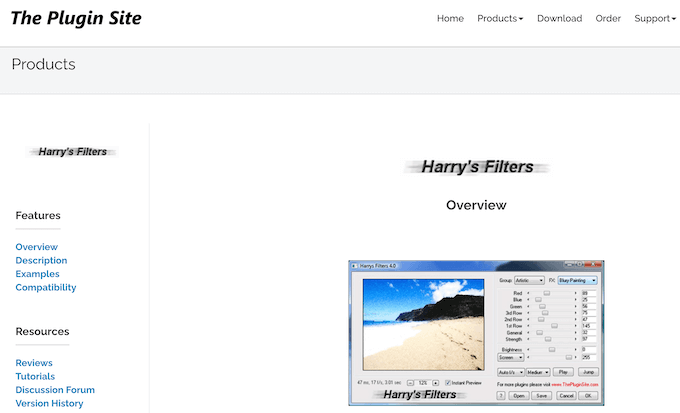
プラグインサイトには、数多くの興味深いPhotoshopフィルターとプラグインオプションが用意されています。ただし、ハリーのフィルターが最も印象的です。 69のPhotoshopフィルターがすべて含まれており、一度にダウンロードできます。このサイトでは、他の無料のPhotoshopアクションや拡張機能も提供しています。
残念ながら、これらはすべてWindowsでのみ利用できます。プラグインサイトから何かをダウンロードするには、ダウンロードフォーム に入力し、無料のフィルターを取得する前に、リンクがメールで送信されるまで待ちます。
Mehdiプラグイン strong>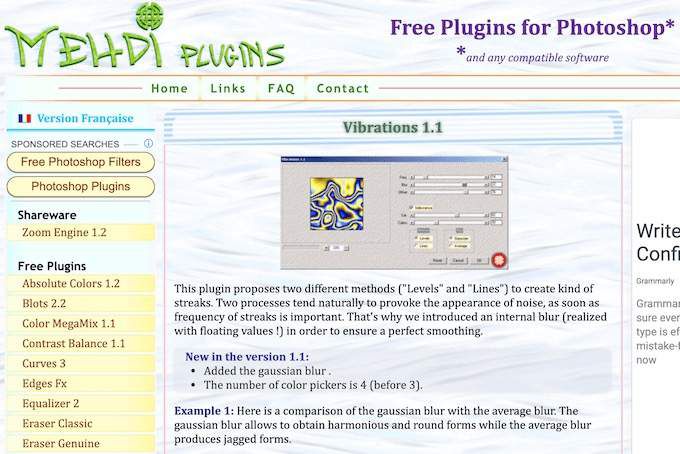
Mehdiプラグインは、Photoshop用の無料のプラグインとフィルターに特化したサイトです。これらはすべてWindows専用であるため、MacユーザーはWindowsエミュレーションソフトウェアを介してのみ使用できます。
フィルターを参照すると、それぞれのフィルターに関する詳細情報や画像の例など、フィルターに関する詳細情報が表示されます使用する。これは、特殊効果フィルター、特にバイブレーション1.1 、万華鏡2.1 、カーブ3 を探している場合に最適なサイトです。
MVのプラグイン strong>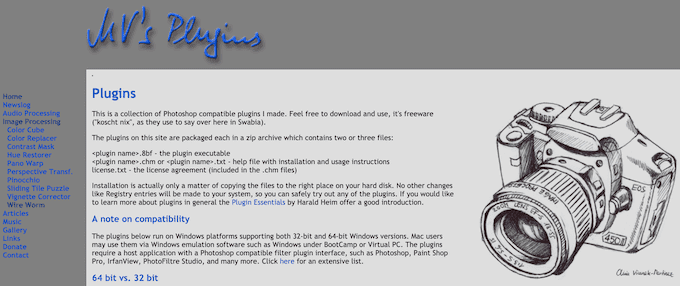
MVのプラグインは、Photoshopプラグインとフィルターのコレクションを備えたMartin Vicanekによるサイトです。現時点では、画像処理用の10個のフィルターが表示され、すべてWindows用に無料でダウンロードできます。
MVのプラグインフィルターは、おそらく専門家向けではなく、写真愛好家の興味を引くでしょう。 1つの良い例がワイヤーワーム フィルターです。これにより、画像や、ビューを損なう可能性のあるその他の長いオブジェクトからワイヤーを削除できます。
写真をアップグレードする時間
Adobe Photoshopを使いこなす方法を知っているとき、写真で実行できることの可能性は無限です。
無料のPhotoshopフィルターは、それがどのようなものかを味わうことができます。次に、画像の変更をより細かく制御したい場合は、オンラインで無料のPhotoshopフォントを見つける場所 だけでなく、他のブラシのようなPhotoshopツール やフォントについても学習を開始できます。
Photoshopの初心者ですか、それともベテランですか。どのPhotoshopフィルターを使用しましたか?以下のコメント欄で、Photoshopの知識を共有してください。